22
8. PROBLEEMIDE LAHENDAMINE
Hoiatus
H
Ärgekunagieemaldageseadmekesta.
MitteühelgitingimuseleitohiTeüritadaseadet
iseseisvaltparandada,kunaseekatkestabgarantii.
Veatekkimiselvaadakeüleallpoololevadpunktid
enne,kuiviiteseadmeparandusse.KuiTeeiole
võimelinelahendamatekkinudprobleemineid
vihjeidjärgides,vaadakePhilipsiveebilehte
(www.philips.com/welcome).KuiTevõtate
Philipsigaühendust,veenduge,etTeieseadeon
lähedaljaetTeteateseadmemudelija
seerianumbrit.
Veenduge,etseadmeACvoolujuheon
korralikultühendatudvooluringiga.
Veenduge,etvooluringisonelekterolemas.
Reguleerigehelitugevust.
KontrolligeWi-Fivõrguühendust.Vajadusel
loogeWi-Fivõrkuuesti(vaadakepeatükki
"KoduseWi-Fivõrgugaühendamine").
Vajutagejahoidkerohkemkui5sekunditall
seadmelasuvat nuppu,ettaaskäivitada
seade.SeejärelloogeWi-FivõrkAD7000W
jaoksuuesti(vaadakepeatükki"KoduseWi-Fi
võrgugaühendamine").
Eemaldagevoolujuheseinastjaühendagesee
uuesti.Lülitageseadeseejäreluuestisisse.
Kontrollige,kasTeieWi-FiruuteronWi-Fi
802.11b/gsertifikaadiga.Seeseadeühildub
ainultWi-Fi802.11b/gsertifikaadiga
ruuteritega.
KuiTeieWi-Firuuteron802.11nsertifikaadiga,
veenduge,etaktiveerite802.11b/greþiimi.
AD7000Weiühilduainult802.11n
sertifikaadigaruuteritega.
SeeseadeeitoetaWPS-PINmeetodit.
KuiTeieWi-FiruutertoetabWPSijaWPS-PBC
meetodit,kuideisuudaühendadaAD7000W
seadmega,proovigeWi-Fivõrkmanuaalselt
luua(vaadakepeatükki"Valik2:mitte-WPS
ruuterigaühendamine").
AktiveerigeWi-FiruuteriSSIDülekanne.
Hoidkeseadeeemalpotentsiaalsetest
interferentsiallikatest(nt.mikrolaineahi),mis
võivadWi-Fisignaalimõjutada.
KuiTeileiõnnestuomaarvutigaWi-Fivõrgu
seadistamine,kontrollige,kasTeiearvuti
kasutabWi-Fivõrku.Teeisaajuhtmega
ühenduseabilseadistadaAirPlayvõrku.
Veenduge,etruuteriSSIDnimikoosnebtähe-
võinumbrimärkidest,milleseioletühikuidega
erilisetähemärkenagu%/#/*.
KuiTesooviteAirPlayseadmenime
äramuuta,ärge
kasutageerilisitähemärkeegasümboleid.
MõneWi-Firuuteritüübipuhulluuaksevõrgu
nimi(SSID)automaatselt,kuiTekasutateWPSi
ühenduseks.Muutkevaikimisivõrgunimi
(SSID)lihtsaks,miskoosnekstähe-või
numbrimärkidest,ningseadistageWi-Fi
turvalisus.
Tehkeühtejärgnevatestvalikutest:
LiigutageAD7999WWi-Firuuterilelähemale.
EemaldagetakistusedAD7000Wjaruuteri
vahelt.
ÄrgekasutagesamaWi-Fikanalit,mida
kasutablähedusesolevWi-Fivõrk.
Veenduge,etTeievõrgukiirusonpiisav(mõnel
juhul,kuimituseadetjagavadsamaruuterit,
võibAirPlaysooritussaadakannatada).
Lülitageteisedruuterigaühendatudseadmed
välja.
AktiveerigeQualityofService(QoS)valik(kui
seeonWi-Firuuteripuhulsaadaval).
LülitageteisedWi-Firuuteridvälja.
Puudubvool
Puudubheli
Seadeeireageeri
Wi-Fiühendusebaõnnestub
AirPlaystriimiminekatkebaeg-ajalt
H
H
H
H
H
H
H
H
H
H
H
H
H
H
H
H
H
H
H
H
H
H
B
"Philips_FidelioXXXX"
Ohutus
Hoiatus
H
H
H
H
H
Ärgemittekunagieemaldageselleseadme
ümbrist.
Ärgemittekunagiõlitageselleseadme
osasid.
Ärgekunagipaigutagesedaseadetteiste
elektriseadmetepeale.
Ärgehoidkesedaseadetotsese
päikesevalgusekäesegalahtisetule
lähedal.
Veenduge,etTeiloleksalatilihtepääseda
voolukaablini,-pistikunivõi-adapterini,et
aparaativooluvõrgustväljaühendada.
InformatsioonEuroopajaoks
Teadkeneidsümboleid
See piksenool“ näitab,etisoleerimatamaterjalid
Teieseadmesvõivadpõhjustadaelektrilööki.Et
tagadaTeiepereliikmeteohutus,ärgeeemaldage
tooteümbrist.
Etvähendadatulekahjujaelektrilöögiohtu,eitohiks
sedaseadetjättavihmaeganiiskusekätte.Ärge
asetageseadmelevedelikegatäidetudesemed,nagu
näiteksvaasid.
1
Ülekuumenemiseoht!Ärgepaigaldageseadet
kinnisessekohta.Jätkeseadmeümber
ventilatsiooniksvähemalt10cmvabaruumi.
Veenduge,etkardinadvõiteisedobjektideikataks
seadmeventilatsiooniavasid.
“
“Hüüumärk“ suunabTeietähelepanuomadustele,
millekohtaTepeaksitelugemakaasasolevast
lugemismaterjalist,etvältidaseadmetöötamis-ning
hooldusprobleeme.
. Lugegeneidjuhendeid.
2. Hoidkeneedjuhendidalles.
3. Pööraketähelepanukõikidelehoiatustele.
4. Järgigekõikijuhendeid.
5. Ärgekasutageseadmeidveelähedal.
6. Puhastageseadmeidainultpehme
riidetükiga.
7. Ärgeblokeerigeventilatsiooniavasid.
Paigaldageseadmedtootjajuhenditejärgi.
8. Ärgeeemaldageseadmekesta.
9. Ärgetilgutageegapritsigeseadmele
vedelikke,egajätkesedavihmavõisuure
niiskusekätte.
10. Hoidkeseadetotsesepäikesevalguse,tuleja
kuumuseeest.
11. Ärgejätkeseadetkuumusallikatelähedusse
(nt.radiaatorid,pliididvõiteisedelektrilised
seadmed,kaasaarvatudvõimendid).
12. Ärgeasetageseadmeleteisielektrilisi
seadmeid.
13. Ärgeasetageseadmeleühtegiohuallikat(nt.
Vedelikegatäidetudanumad,põlevad
küünlad).
14. Seeseadevõibsisaldadapatareisid.Palun
viigeennastkurssisellekasutusjuhendi
patareideohutusejahävitamisegaseotud
peatükiga.
15. Kohtades,kusseadmelahtiühendamisekson
kasutatudvoolujuhetvõiühendajat,onlahti
ühendatudseadetvõimalikedasikasutada.
Ettevaatust!Elektrilöögioht.Ärgeavage.
Ettevaatust:Etvähendadaelektrilöögiohtu,ärge
eemaldageseadmeümbrist(egatagakülge).
Seadmeseeseiolekasutajalevajalikkeosi.
Hooldusejaokspöördugekvalifitseeritudspetsialisti
poole.
3
1. OLULINE












 Fidelio DS9800W/10 Kasutusjuhend
Fidelio DS9800W/10 Kasutusjuhend
 Fidelio DS3800W/10 Kasutusjuhend
Fidelio DS3800W/10 Kasutusjuhend
 Fidelio DS9100W/10 Kasutusjuhend
Fidelio DS9100W/10 Kasutusjuhend
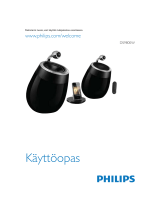 Fidelio DS9800W/10 Kasutusjuhend
Fidelio DS9800W/10 Kasutusjuhend
 Fidelio DS9830W/10 Kasutusjuhend
Fidelio DS9830W/10 Kasutusjuhend